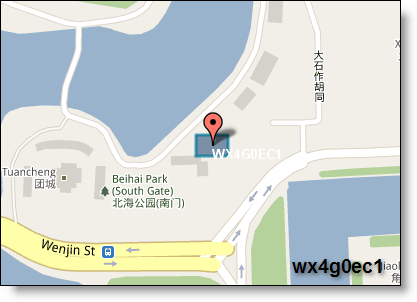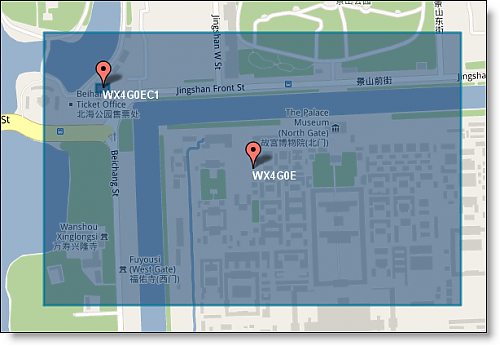在苹果电脑没有到手先,先将这些信息备份下来,嗯,还有android的申请流程,过两天也会复制和转贴过来,免得以后真想找的时候找不到(听说android用国内的信用卡还不能申请?纠结中) 第一:IDP的申请 1.先在iPhone DevCenter上注册成为iphone developer 2.加入 iPhone开发程序项目iPhone Developer Program Apply Now 3.你会得到一个PDF,打印出来,然后填写 4,填好后发传真到指定号码,发完后给chinadev@asia.apple.com回一封信,告诉他们你已经传真过了。 题外话:我公司的传真机不能发到美国,所以我用外国人的免费网站发了。 他说:Send Free Fax Online to the U.S. and Canada! 把你的传真件扫描一下,反正最后变成PDF格式。 网站上,填写各种信息,你的邮箱要写对,苹果号码4088627602,不要加1。 然后就到邮箱去,按照步骤操作,5分钟就会提示成功。 接下来就是等,苹果回复了,希望我的资料填写正确,一切顺利。
原文来自:http://blog.sina.com.cn/s/blog_53e2ac4d0100o06i.html
内容如下:
http://developer.apple.com/devcenter/ios/index.action
http://developer.apple.com/programs/start/standard/
填写IDP billing 表单的时候,注意,除开签名要手写(可以中文),其他的一定要全英文,不行就拼音。必须非常注意的是,billing address是你信用卡的账单地址,一定要和当时申请信用卡时的地址一致。
您好:我已将表格填好并传真至+1 (408) 862-7602,还请劳烦贵公司工作人员帮忙与Billing 团队确认是否收到了我的传真。不胜感激。
最后查看信箱会有一自动回复的信件。
Over,现在developer.apple.com的用户登录好象也要翻墙了,真TMD纠结,其实以前developer.android.com也是要翻墙的。
转:申请苹果IDP流程
Submitted by gouki on 2011, July 20, 11:32 AM
文件同步工具Unison使用介绍
Submitted by gouki on 2011, July 14, 10:27 PM
说起unison的时候是在一个月前,当时在讨论怎么在与服务器进行数据同步,开始的时候都说的rsync,也有说dropbox的,但是想着dropbox经过国外的服务器,不安全啊。。数据从别人那里走一圈,怎么安全呢?
而说rsync的,是说在同步的时候会遍历全目录,如果目录不大,还OK,太大了,可能效率不高啥的。
这时候,乔大姐提出了unison,但是没用过,所以网上找了点资料先做备份。。。
原文URL:http://www.ixdba.net/a/web/2010/0422/44.html
因此,这是纯转载喽。。
一:Unison简介
Unison是windows和unix平台下都可以使用的文件同步工具,它能使两个文件夹(本地或网络上的)保持内容的一致。unison拥有其它一些同步工具或文件系统的相同特性,但也有自己的特点:
跨平台使用;
对内核和用户权限没有特别要求;
unison是双向的,它能自动处理两分拷贝中更新没有冲突的部分,有冲突的部分将会显示出来让用户选择更新策略;
IXDBA.NET技术社区
只要是能连通的两台主机,就可以运行unison,可以直接使用socket连接或安全的ssh连接方式,对带宽的要求不高,使用类似rsync的压缩传输协议。
Unison有文字界面和图形界面,这里只介绍如何在文字界面下使用.
二:安装unison
unison各种版本下载地址:
http://www.seas.upenn.edu/~bcpierce/unison//download.html
unison编译器下载地址:
http://caml.inria.fr/pub/distrib/ocaml-3.10
其它有用链接:
http://worldhello.net/doc/bcp/unison.html
http://www.seas.upenn.edu/~bcpierce/unison//contrib.html
http://www.cis.upenn.edu/~bcpierce/unison/download/releases/stable/unison-manual.html#rshmeth
http://linux.chinaunix.net/bbs/viewthread.php?tid=888250&extra=page%3D1%26amp%3Bfilter%3Dreward
从以上地址可以下载各种平台,各种版本的unison,有基于源码安装的,有二进制的,我下载的是二进制的,可以直接使用.这里介绍源码安装:
源码安装unison
Linux下从源码包编译安装,需要一个叫做Objective Caml compiler的工具,版本至少3.0.7,可以从这里下载:http://caml.inria.fr/
Ocaml安装脚本如下:
# tar -zxf ocaml-3.09.3.tar.gz
# cd ocaml-3.09.3
# ./configure
# make world opt
# make install
Unison对版本要求很高,进行同步的两台主机需要相同版本的unison,所以这里使用和windows一致的版本2.13.16,unison-2.13.16.tar.gz
安装脚本如下:
# tar -zxf unison-2.13.16.tar.gz
# cd unison-2.13.16
# make UISTYLE=text
# make install
之后将生成可执行文件unison,将其cp到系统PATH即可。
# cp ./unison /usr/local/bin
三:配置双机ssh信任
由于unison在远程同步文件夹要登陆远程服务器,因此要配置两机互相信任
本例假设本地机为:10.178.1.132(linux)
远程机:10.178.1.110(solaris)
1. 在两台机器上创建 RSA密钥
以下操作要在本地机和远程机上都执行一遍
(1)以 root 用户登录
(2)在 root 用户的 主目录内创建.ssh 目录并设置正确的权限
[root@gsgatzhapp1 ~]# mkdir ~/.ssh
[root@gsgatzhapp1 ~]# chmod 700 ~/.ssh
(3)使用 ssh-keygen 命令生成第 2 版本的 SSH 协议的 RSA 密钥
[root@gsgatzhapp1 ~]# ssh-keygen -t rsa
Generating public/private rsa key pair.
Enter file in which to save the key (/root/.ssh/id_rsa):
Enter passphrase (empty for no passphrase):
Enter same passphrase again:
Your identification has been saved in /root/.ssh/id_rsa.
Your public key has been saved in /root/.ssh/id_rsa.pub.
The key fingerprint is:
17:e4:7c:79:8d:a0:00:3b:d9:f7:7a:56:f3:ac:54:4d oracle@gsgatzhapp1
在提示保存私钥(key)和公钥(public key)的位置时,使用默认值。 如果需要私钥密码(passphrase),则输入一个私钥密码(如果使用私钥密码,使用 ssh 执行远程命令时需要输入私钥密码,因此,本案例中未使用私钥密码),因此,直接回车即可。
2. 添加密钥到授权密钥文件(authorized key file)中
(1)以 root 用户登录
(2)在本地机上执行
[root@gsgatzhapp1 ~] # cd ~/.ssh
[root@gsgatzhapp1.ssh]#ssh 10.178.1.132 cat /root/.ssh/id_rsa.pub >> authorized_keys
[oracle@gsgatzhapp1.ssh]#ssh 10.178.1.110 cat /root/.ssh/id_rsa.pub >> authorized_keys
[oracle@gsgatzhapp1.ssh]#scp authorized_keys 10.178.1.110:/root/.ssh/
[oracle@gsgatzhapp1 .ssh]# chmod 600 /root/.ssh/authorized_keys
(3)在远程机10.178.1.110 上:
bash-2.05# chmod 600 /root/.ssh/authorized_keys
(4)测试
完成后,在 gsgatzhapp1 上执行:
[root@gsgatzhapp1 ~]# ssh 10.178.1.132 date
[root@gsgatzhapp1 ~]#ssh 10.178.1.110 date
如果不需要输入密码就出现系统日期,说明 SSH 配置成功。
四:unison的使用
Unison可以在一台主机上使用,同步两个文件夹,也可以在网络上是用。
1:本地使用
使用方法:
#unison 111 222 #同步本地的111和222文件夹
Contacting server...
Looking for changes
Warning: No archive files were found for these roots. This can happen either
because this is the first time you have synchronized these roots,
or because you have upgraded Unison to a new version with a different
archive format.
Update detection may take a while on this run if the replicas are
large.
Unison will assume that the 'last synchronized state' of both replicas
was completely empty. This means that any files that are different
will be reported as conflicts, and any files that exist only on one
replica will be judged as new and propagated to the other replica.
If the two replicas are identical, then no changes will be reported.
Press return to continue.[<spc>] Reconciling changes
111 222
<---- file aaaaaaaaaaaaa [f] ?
Commands:
<ret> or f or <spc> follow unison's recommendation (if any)
I ignore this path permanently
E permanently ignore files with this extension
N permanently ignore paths ending with this name
m merge the versions
d show differences
x show details
l list all suggested changes
p or b go back to previous item
g proceed immediately to propagating changes
q exit unison without propagating any changes
/ skip
> or . propagate from left to right
< or , propagate from right to left
<---- file aaaaaaaaaaaaa [f] f
Proceed with propagating updates? [] y
Propagating updates
UNISON started propagating changes at 15:06:08 on 27 Aug 2007
[BGN] Copying aaaaaaaaaaaaa
from /222
to /111
[END] Copying aaaaaaaaaaaaa
UNISON finished propagating changes at 15:06:08 on 27 Aug 2007
Saving synchronizer state
Synchronization complete (1 item transferred, 0 skipped, 0 failures)
如果检测到两个文件夹有所不同,unison会提示,让你选择相应的操作。如上例所示.
表示右边222的文件夹有新的文件,是否同步到左边的111文件夹,f表示force,然后将确认,进行更新,如果输入?会有更详细的介绍。
2: unison远程使用
使用方法:
# unison <本地目录> ssh://remotehostname(IP)/<远程目录的绝对路径>
例如:
# unison /home/AAA ssh://username@remotehostname(ip)//DB/path/BBB
表示将本机的目录/home/AAA和远端主机的/DB/path/BBB进行同步。一般的,需要两台机能ssh连接。
注意 在主机和目录间又多加了一个 "/"
3:unison参数说明
Unison有很多参数,这里只介绍经常使用的几个,详细的请参看unison手册:
" -testserver
测试连通性,连接到服务器即退出。示例:
$ unison / ssh://opensou1@bluehost/ -servercmd=~/bin/unison -testserver
如果服务器端 unison 可执行文件不在默认目录下,甚至没有 unison 命令(需要你编译一个上传到服务器),则需要使用 -servercmd 参数告诉要执行的服务器 unison 命令位置。
使用 -testserver 参数,则成功链接即退出,也不会去执行目录的比较等后续操作。
" -servercmd xxx
告诉 unison, 服务器端的 unison 命令是什么。参见上面的示例。
" -auto
接受缺省的动作,然后等待用户确认是否执行。
" -batch
batch mode, 全自动模式,接受缺省动作,并执行。
" -ignore xxx
增加 xxx 到忽略列表中
" -ignorecase [true|false|default]
是否忽略文件名大小写
" -follow xxx
是否支持对符号连接指向内容的同步
" owner = true (保持同步过来的文件属主)
" group = true (保持同步过来的文件组信息)
" perms = -1 (保持同步过来的文件读写权限)
" repeat = 1 (间隔1秒后,开始新的一次同步检查)
" retry = 3 (失败重试)
" sshargs = -C (使用ssh的压缩传输方式)
" xferbycopying = true
" -immutable xxx
不变目录,扫描时可以忽略
" -silent
安静模式
" -times
同步修改时间
" -path xxx 参数
只同步 -path 参数指定的子目录以及文件,而非整个目录。-path 可以多次出现,例如
unison /home/username ssh://remotehost//home/username \
-path shared \
-path pub \
-path .netscape/bookmarks.html
4:通过配置文件来使用unison
尽管可以完全通过命令行的方式来指定unison运行所需要的参数,但我们还是推荐使用配置文件来进行配置使用unison,原因很简单,看配置文件比看命令行容易理解,而且可管理性更强。
默认的配置文件夹位于~currentuser/.unison,即当前用户的home目录下,windows则位于C:\Documents and Settings\currentuser\.unison,默认的配置文件名是default.prf.
运行这样的命令:
#unison exitgogo
Unison将默认读取~currentuser/.unison/exitgogo.prf文件里的配置信息.我的配置信息在/root/.unison/exitgogo.prf,因此我们可以根据上面参数的介绍,把所有的参数配置信息写入到一个.prf的文件中.
下面是我的一个web应用中两个文件夹同步的配置信息:
root = /sina/webdata
root = ssh://root@192.168.60.121//sina/webdata
#force =/sina/webdata
ignore = Path as/*
#prefer = ssh://root@192.168.60.121//sina/webdata
batch = true
#repeat = 1
#retry = 3
owner = true
group = true
perms = -1
fastcheck=false
rsync =false
#debug=verbose
sshargs = -C
xferbycopying = true
log = true
logfile = /root/.unison/sina_122.1547.log
说明如下:
两个root表示需要同步的文件夹
force表示以本地的/var/www/bbsnew文件夹为标准,将该目录同步到远端。注意,如果指定了force参数,那么unison就变成了单项同步了,也就是说会以force指定的文件夹为准进行同步.
Unison本身是可以双向同步的,但是要做到双向同步,就不要设置force参数,如果设置了force参数,就成了单项同步了,此时unison类似与sync.
Unison双向同步基本原理是:假如有A B两个文件夹,A文件夹把自己的改动同步到B,B文件夹也把自己的改动同步到A,最后A B两文件夹的内容相同,是 A B文件夹的合集.
Unison双向同步的一个缺点是,对于一个文件在两个同步文件夹中都被修改时,unison是不会去同步的,因为unison无法判断以那个为准.
ignore = Path表示忽略/sina/webdata下面的WEB-INF/tmp目录,即同步时不同步它。
batch = true,表示全自动模式,接受缺省动作,并执行
-fastcheck true表示同步时使用文件的创建时间来比较两地文件,如果这个选项为false,unison则将比较两地文件的内容.建议设置为true
log = true表示在终端输出运行信息。
logfile则指定了同时将输出写入log文件。
五:unison FAQ
如何在和远程服务器同步大量数据,上传一部分数据后,超时:
9% 559:15 ETARead from remote host bluehost: Connection reset by peer
Fatal error: Lost connection with the server
实际操作中,最好的方法是,第一次先把要上传的文件打成包,用 ftp 上传,然后展开到服务器中,之后执行一次 unison 同步即可。
(责任编辑:南非蚂蚁)
不解释。。。
Submitted by gouki on 2011, July 14, 2:46 PM
不解释
折腾了好久,才上了这个附件: cimg0164.flv (2.26 M, 下载次数:2501)
转:geohash-用字符串实现附近地点搜索
Submitted by gouki on 2011, July 13, 10:30 PM
依稀记得MYSQL5开始支持经纬度了,但在项目中没用过,所以现在也记不清是否有此功能了,不过今天看到这篇文章的时候,感觉这样的处理方法也不错。
原文来自:http://tech.idv2.com/2011/07/05/geohash-intro/
上回说到了用经纬度范围实现附近地点搜索。 一些小型应用中这样做没问题,但在大型应用中它有个显著的缺点:速度慢。慢的原因有两个, 第一是范围比较的索引利用率并不高,第二是SQL语句极其不稳定(不同的当前位置会产生完全不同的SQL查询),很难缓存。
可以考虑使用geohash算法。
geohash是一种地址编码,它能把二维的经纬度编码成一维的字符串。比如,北海公园的编码是wx4g0ec1。
geohash有以下几个特点:
首先,geohash用一个字符串表示经度和纬度两个坐标。某些情况下无法在两列上同时应用索引 (例如MySQL 4之前的版本,Google App Engine的数据层等),利用geohash,只需在一列上应用索引即可。
其次,geohash表示的并不是一个点,而是一个矩形区域。比如编码wx4g0ec19,它表示的是一个矩形区域。 使用者可以发布地址编码,既能表明自己位于北海公园附近,又不至于暴露自己的精确坐标,有助于隐私保护。
第三,编码的前缀可以表示更大的区域。例如wx4g0ec1,它的前缀wx4g0e表示包含编码wx4g0ec1在内的更大范围。 这个特性可以用于附近地点搜索。首先根据用户当前坐标计算geohash(例如wx4g0ec1)然后取其前缀进行查询 (SELECT * FROM place WHERE geohash LIKE 'wx4g0e%'),即可查询附近的所有地点。
geohash的算法
下面以(39.92324, 116.3906)为例,介绍一下geohash的编码算法。首先将纬度范围(-90, 90)平分成两个区间(-90, 0)、(0, 90), 如果目标纬度位于前一个区间,则编码为0,否则编码为1。由于39.92324属于(0, 90),所以取编码为1。然后再将(0, 90)分成 (0, 45), (45, 90)两个区间,而39.92324位于(0, 45),所以编码为0。以此类推,直到精度符合要求为止,得到纬度编码为1011 1000 1100 0111 1001。
| 纬度范围 | 划分区间0 | 划分区间1 | 39.92324所属区间 |
| (-90, 90) | (-90, 0.0) | (0.0, 90) | 1 |
| (0.0, 90) | (0.0, 45.0) | (45.0, 90) | 0 |
| (0.0, 45.0) | (0.0, 22.5) | (22.5, 45.0) | 1 |
| (22.5, 45.0) | (22.5, 33.75) | (33.75, 45.0) | 1 |
| (33.75, 45.0) | (33.75, 39.375) | (39.375, 45.0) | 1 |
| (39.375, 45.0) | (39.375, 42.1875) | (42.1875, 45.0) | 0 |
| (39.375, 42.1875) | (39.375, 40.7812) | (40.7812, 42.1875) | 0 |
| (39.375, 40.7812) | (39.375, 40.0781) | (40.0781, 40.7812) | 0 |
| (39.375, 40.0781) | (39.375, 39.7265) | (39.7265, 40.0781) | 1 |
| (39.7265, 40.0781) | (39.7265, 39.9023) | (39.9023, 40.0781) | 1 |
| (39.9023, 40.0781) | (39.9023, 39.9902) | (39.9902, 40.0781) | 0 |
| (39.9023, 39.9902) | (39.9023, 39.9462) | (39.9462, 39.9902) | 0 |
| (39.9023, 39.9462) | (39.9023, 39.9243) | (39.9243, 39.9462) | 0 |
| (39.9023, 39.9243) | (39.9023, 39.9133) | (39.9133, 39.9243) | 1 |
| (39.9133, 39.9243) | (39.9133, 39.9188) | (39.9188, 39.9243) | 1 |
| (39.9188, 39.9243) | (39.9188, 39.9215) | (39.9215, 39.9243) | 1 |
经度也用同样的算法,对(-180, 180)依次细分,得到116.3906的编码为1101 0010 1100 0100 0100。
| 经度范围 | 划分区间0 | 划分区间1 | 116.3906所属区间 |
| (-180, 180) | (-180, 0.0) | (0.0, 180) | 1 |
| (0.0, 180) | (0.0, 90.0) | (90.0, 180) | 1 |
| (90.0, 180) | (90.0, 135.0) | (135.0, 180) | 0 |
| (90.0, 135.0) | (90.0, 112.5) | (112.5, 135.0) | 1 |
| (112.5, 135.0) | (112.5, 123.75) | (123.75, 135.0) | 0 |
| (112.5, 123.75) | (112.5, 118.125) | (118.125, 123.75) | 0 |
| (112.5, 118.125) | (112.5, 115.312) | (115.312, 118.125) | 1 |
| (115.312, 118.125) | (115.312, 116.718) | (116.718, 118.125) | 0 |
| (115.312, 116.718) | (115.312, 116.015) | (116.015, 116.718) | 1 |
| (116.015, 116.718) | (116.015, 116.367) | (116.367, 116.718) | 1 |
| (116.367, 116.718) | (116.367, 116.542) | (116.542, 116.718) | 0 |
| (116.367, 116.542) | (116.367, 116.455) | (116.455, 116.542) | 0 |
| (116.367, 116.455) | (116.367, 116.411) | (116.411, 116.455) | 0 |
| (116.367, 116.411) | (116.367, 116.389) | (116.389, 116.411) | 1 |
| (116.389, 116.411) | (116.389, 116.400) | (116.400, 116.411) | 0 |
| (116.389, 116.400) | (116.389, 116.394) | (116.394, 116.400) | 0 |
接下来将经度和纬度的编码合并,奇数位是纬度,偶数位是经度,得到编码 11100 11101 00100 01111 00000 01101 01011 00001。
最后,用0-9、b-z(去掉a, i, l, o)这32个字母进行base32编码,得到(39.92324, 116.3906)的编码为wx4g0ec1。
| 十进制 | 0 | 1 | 2 | 3 | 4 | 5 | 6 | 7 | 8 | 9 | 10 | 11 | 12 | 13 | 14 | 15 |
| base32 | 0 | 1 | 2 | 3 | 4 | 5 | 6 | 7 | 8 | 9 | b | c | d | e | f | g |
| 十进制 | 16 | 17 | 18 | 19 | 20 | 21 | 22 | 23 | 24 | 25 | 26 | 27 | 28 | 29 | 30 | 31 |
| base32 | h | j | k | m | n | p | q | r | s | t | u | v | w | x | y | z |
解码算法与编码算法相反,先进行base32解码,然后分离出经纬度,最后根据二进制编码对经纬度范围进行细分即可,这里不再赘述。 不过由于geohash表示的是区间,编码越长越精确,但不可能解码出完全一致的地址。
geohash的应用:附近地址搜索
geohash的最大用途就是附近地址搜索了。不过,从geohash的编码算法中可以看出它的一个缺点:位于格子边界两侧的两点, 虽然十分接近,但编码会完全不同。实际应用中,可以同时搜索当前格子周围的8个格子,即可解决这个问题。
以geohash的python库为例,相关的geohash操作如下:
>>> import geohash >>> geohash.encode(39.92324, 116.3906, 5) # 编码,5表示编码长度 'wx4g0' >>> geohash.expand('wx4g0') # 求wx4g0格子及周围8个格子的编码 ['wx4ep', 'wx4g1', 'wx4er', 'wx4g2', 'wx4g3', 'wx4dz', 'wx4fb', 'wx4fc', 'wx4g0']
最后,我们来看看本文开头提出的两个问题:速度慢,缓存命中率低。使用geohash查询附近地点,用的是字符串前缀匹配:
SELECT * FROM place WHERE geohash LIKE 'wx4g0%';
而前缀匹配可以利用geohash列上的索引,因此查询速度不会太慢。另外,即使用户坐标发生微小的变化, 也能编码成相同的geohash,这就保证了每次执行相同的SQL语句,使得缓存命中率大大提高。
相关资源
- python-geohash: http://code.google.com/p/python-geohash/
- geohash演示: http://openlocation.org/geohash/geohash-js/
续:关于新浪微博
Submitted by gouki on 2011, July 11, 9:43 PM
昨天刚写了关于新浪微博的二三事,早上板子就说了,每次取50条只返回45~50条这种 是因为纪录被删除了,但索引没有删除,这样可以提升速度。
好吧,我接受了这个说明。
但是今天在拉取评论的时候,发现了一个很恶心的问题,纪录居然从7月8日一下子跳到了7月4日,连接调用了几次接口,返回都是这样。
这让人太纠结了,然后去微博查了一下,纪录都存在,哭泣中。。。